Diantara sekian banyak fungsi dan fitur komputer, salah satunya adalah fungsi multimedia. Di mana anda dapat menampilkan foto atau gambar, menonton video maupun mendengarkan musik dari komputer anda. Namun siapa sangka bahwa anda pun dapat menggabungkan ketiganya. Anda dapat menonton kumpulan gambar atau foto dengan diiringi dengan musik.
Anda bisa menghasilkan suatu file slideshow atas file-file gambar dengan menggabungkan file audio sehingga bisa menjadi file video yang cantik. Tak hanya menggunakan komputer, anda juga dapat membuat file video serupa dengan menggunakan HP android anda. Kali ini kami akan jabarkan langkah-langkah cara membuat video dari gambar dan lagu.
Cara Membuat Video dari Gambar (Foto) + Lagu
Dalam artikel kali ini, kami akan menjelaskan dua cara, yang pertama membuat video melalui komputer / laptop dan yang kedua melalui HP android, kedua cara tersebut sama-sama menggunakan bantuan aplikasi pihak ketiga. Selengkapnya bisa anda simak dibawah ini:
[toc]
1. Membuat Video Melalui Komputer / Laptop
1. Pada kesempatan ini, saya menggunakan komputer dengan sistem operasi Microsoft Windows 10. Karena itu saya menggunakan aplikasi terpisah bernama Movie Maker 10 yang dapat anda unduh secara gratis pada Microsoft Store. Setelah anda unduh dan install, buka aplikasi Movie Maker 10 tersebut.
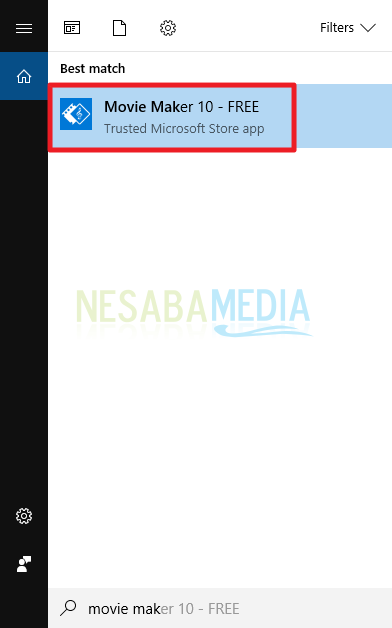
2. Setelah anda buka, anda akan disajikan dengan tampilan awal aplikasi Movie Maker 10 yang cukup artistik. Silakan klik Create New Project untuk memulai pembuatan project video baru.
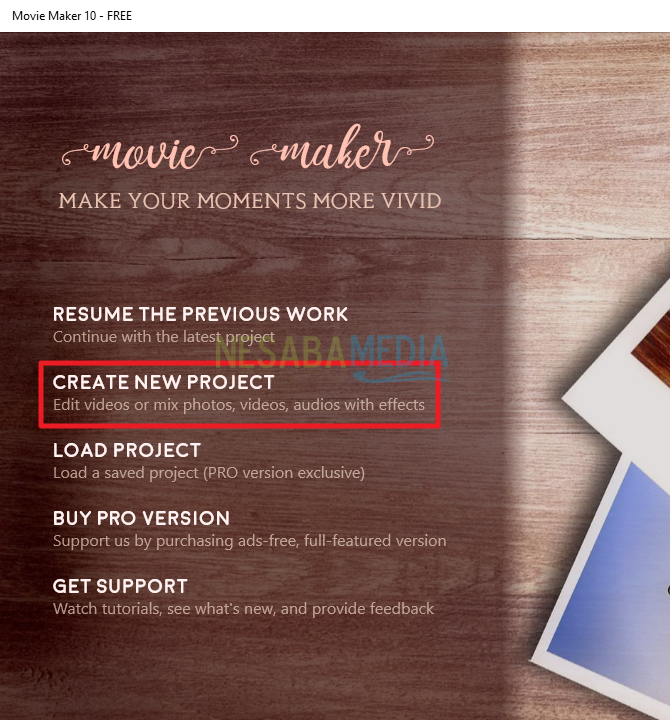
3. Selanjutnya, anda akan dapat melihat jendela baru yang dapat anda jadikan dasar pembuatan project video.
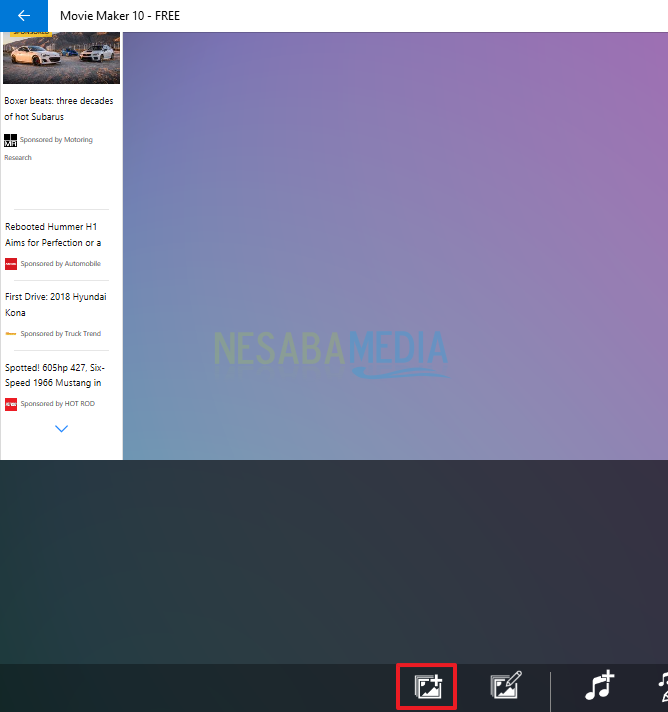
4. Untuk menambahkan foto atau gambar, silakan klik Add Clip > Photo / Video.
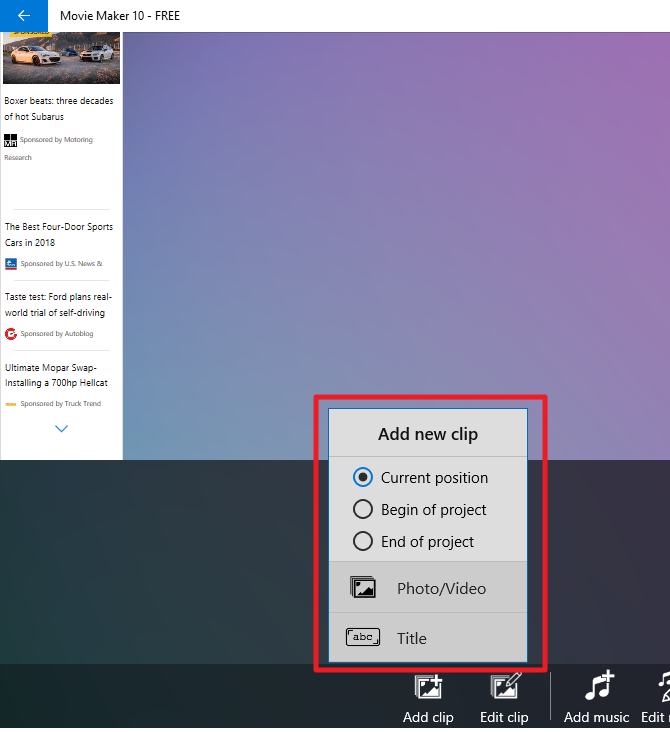
5. Kemudian anda akan dapat melihat jendela baru berupa explorer. Di sini anda dapat memilih foto atau gambar yang ingin anda tampilkan pada video. Setelah memilih, silakan klik Open.
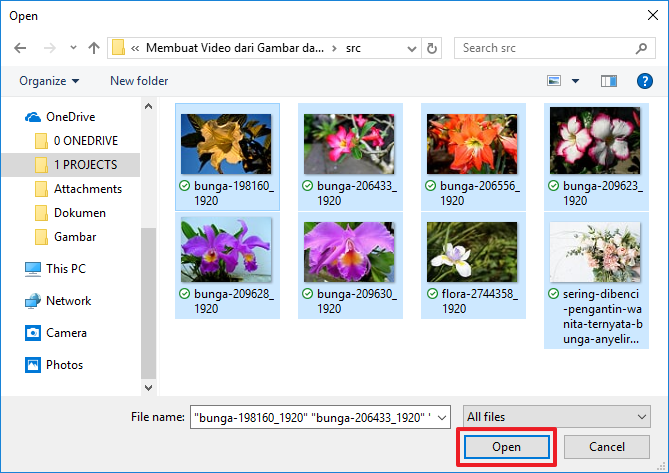
6. Anda akan diarahkan kembali ke lembar kerja. Di situ anda akan dapat melihat barisan foto yang sebelumnya telah anda pilih. Selanjutnya untuk menambahkan musik, silakan klik Add music.
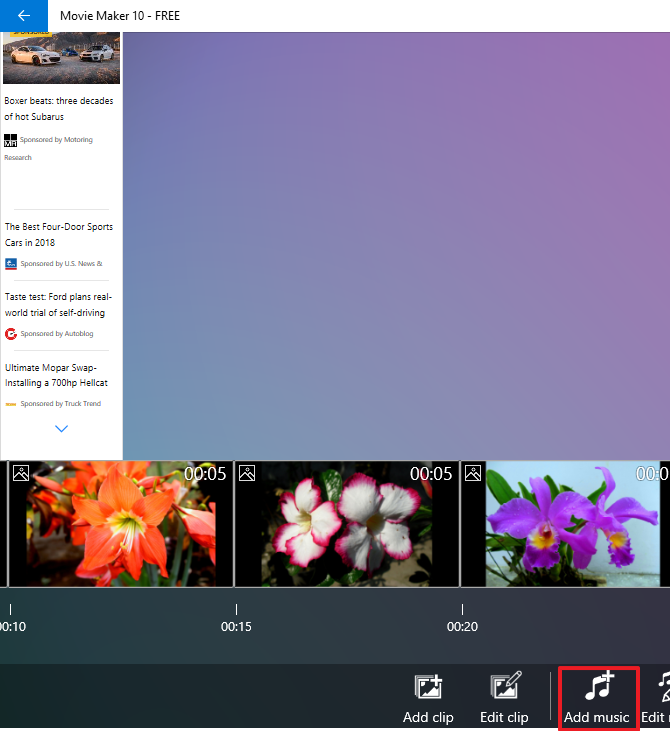
7. Selanjutnya akan terlihat kotak pop up yang menunjukkan daftar lagu yang dapat anda tambahkan pada lembar kerja video. Anda dapat memilih salah satu, namun jika anda memiliki file audio khusus yang ingin anda tambahkan, silakan klik Browse.
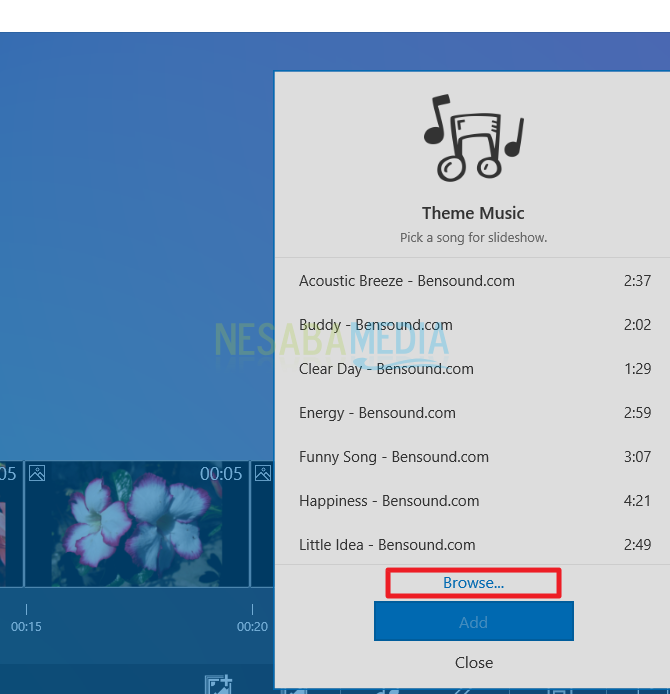
8. Anda kemudian akan diarahkan pada jendela eksplorer. Silakan pilih file audio yang ingin anda tambahkan secara manual, kemudian klik tombol Open.
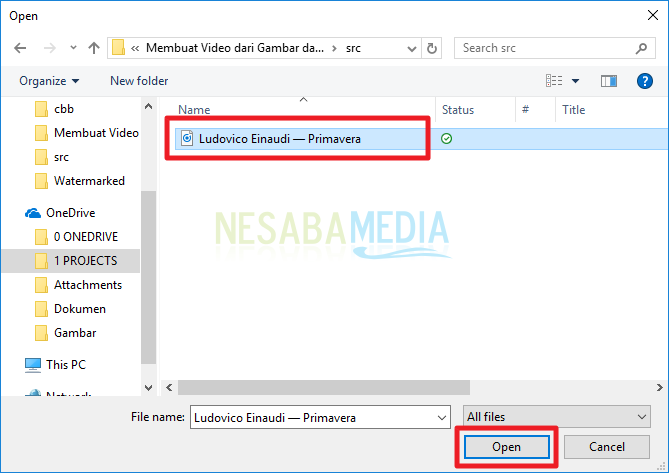
9. Anda akan diarahkan kembali ke lembar kerja. Untuk melihat hasil silakan klik Preview.
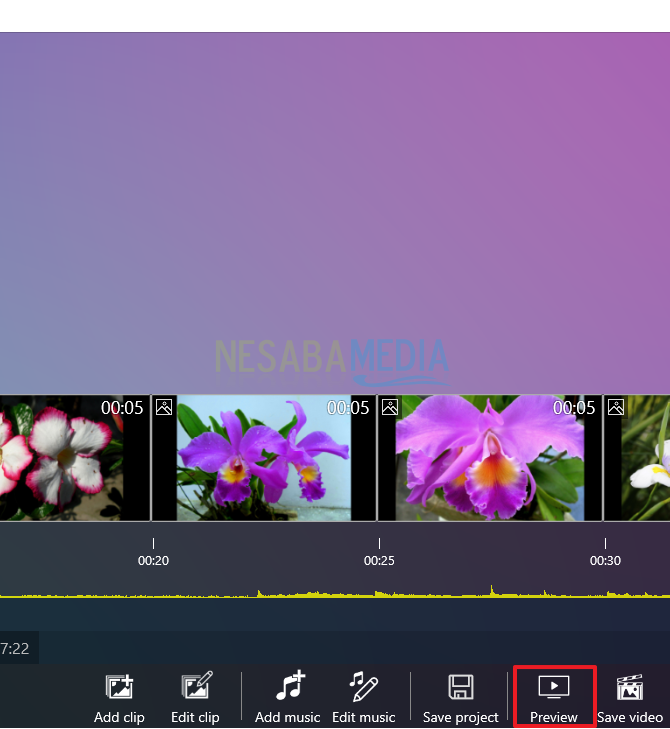
10. Kemudian anda akan diperlihatkan contoh hasil dari video anda. Klik tanda silang (X) untuk kembali ke lembar kerja.
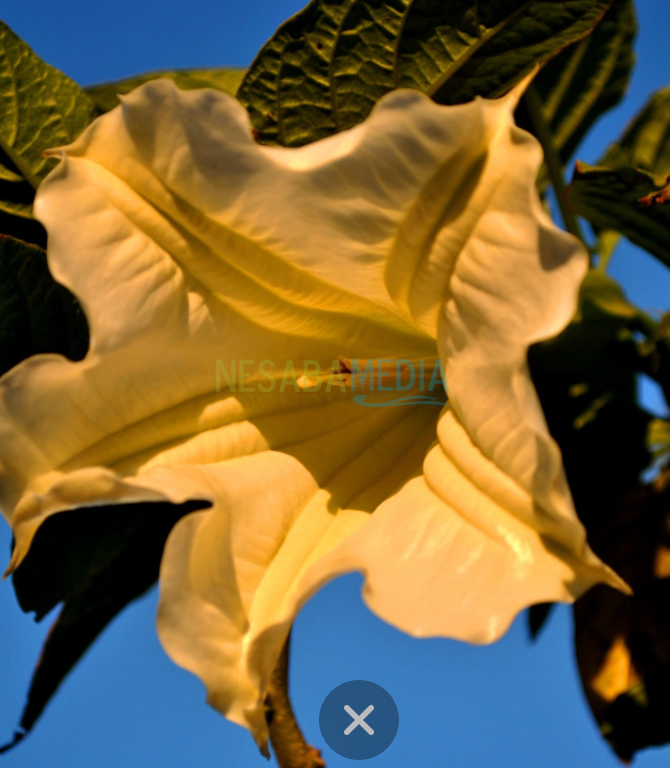
11. Untuk menyimpan video, silakan klik Save video.
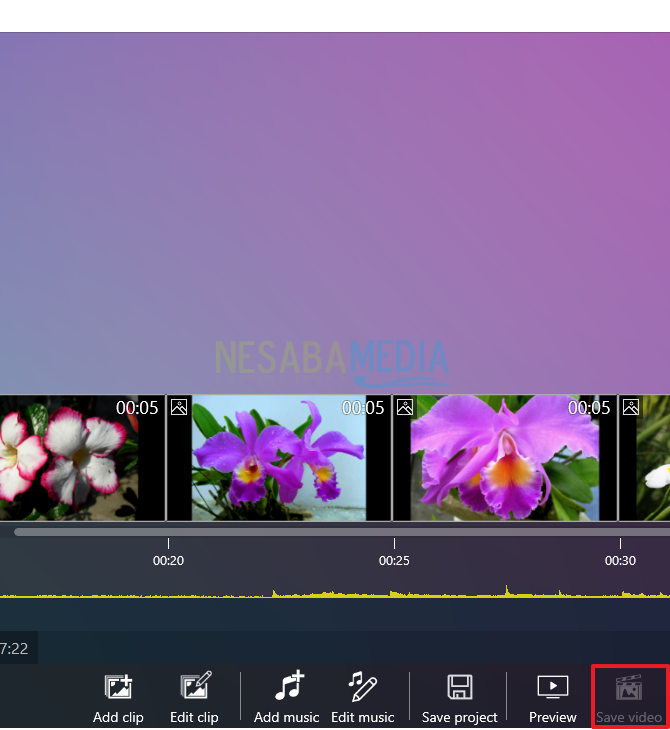
12. Kemudian akan keluar kotak pop up. Klik HD720 kemudian klik Make movie untuk menyimpan hasil kerja anda.
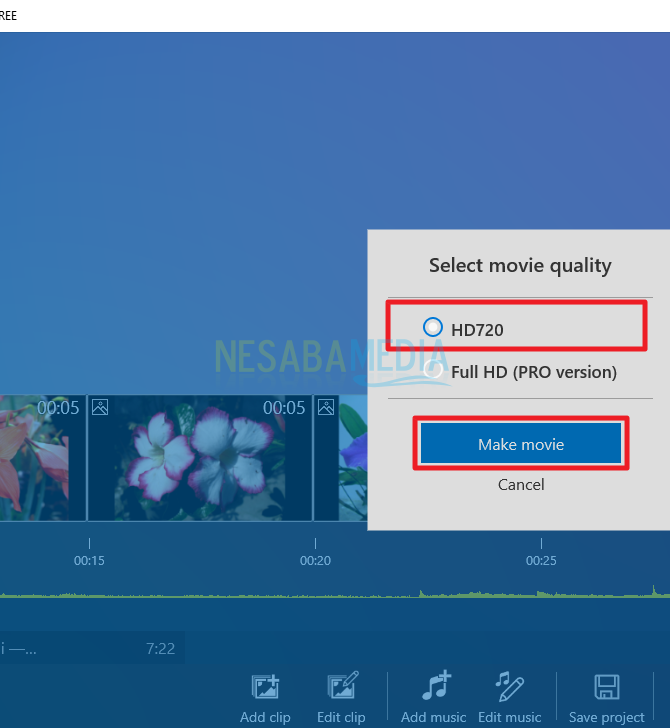
13. Selanjutnya anda akan diarahkan pada jendela eksplorer. Silakan simpan project video anda, beri nama, kemudian klik Save.
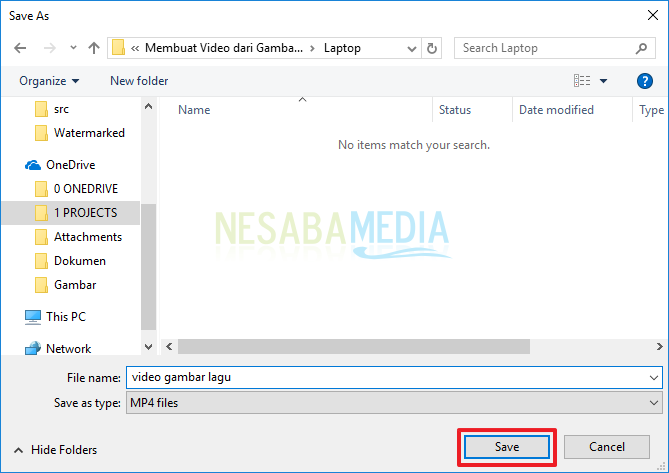
14. Tunggu hingga komputer selesai melakukan proses rendering.
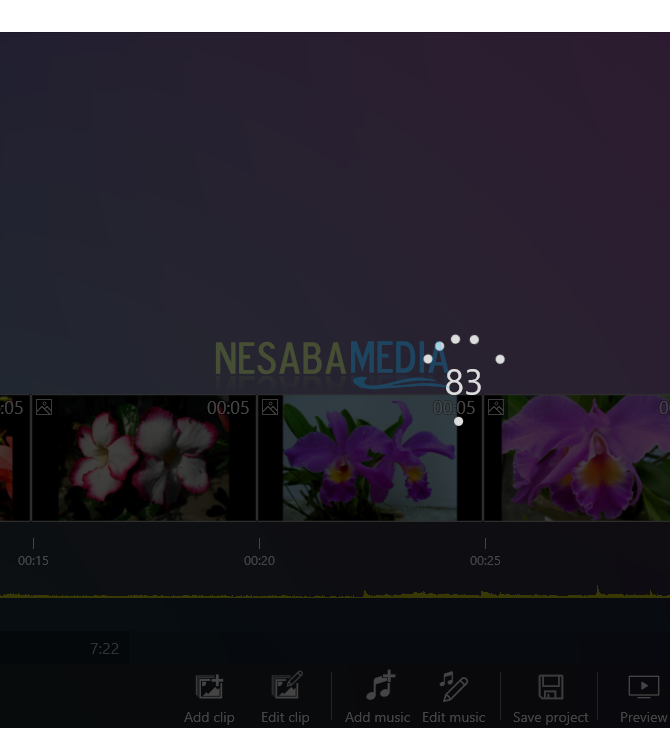
15. Aplikasi akan secara otomatis menampilkan hasil video yang telah selesai anda render dan simpan.
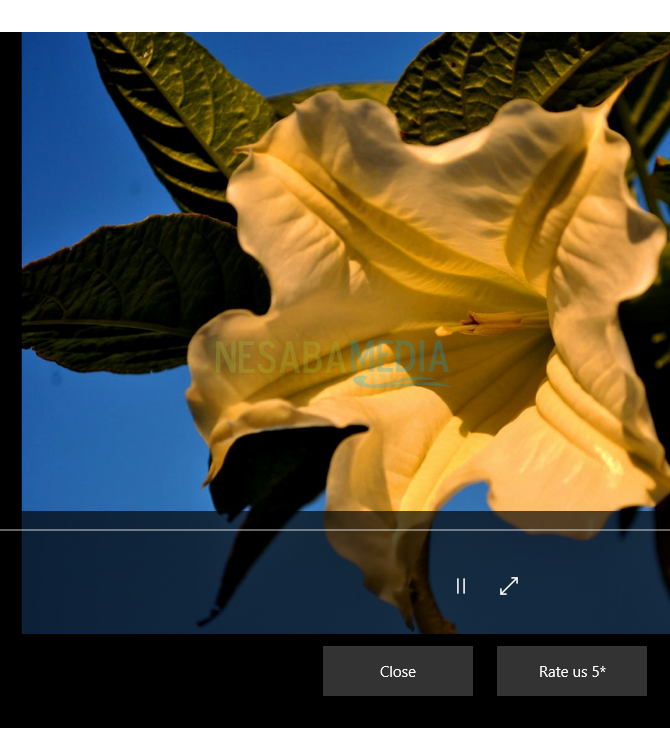
2. Membuat Video dari Gambar dan Lagu di HP Android
1. Di sini, saya akan menggunakan HP berjenis android. Kita akan membuat video dengan bantuan aplikasi bernama VideoShow seperti yang ditunjukkan pada gambar di bawah ini. Anda dapat langsung mengunduhnya via Google Play.
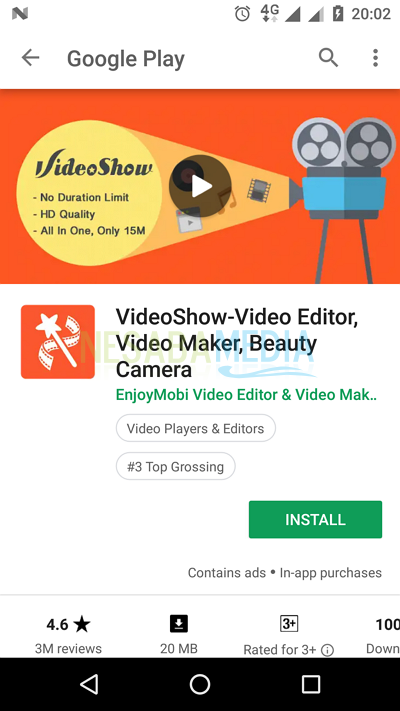
2. Setelah melakukan proses pemasangan atau instalasi, silakan buka aplikasi melalui menu.
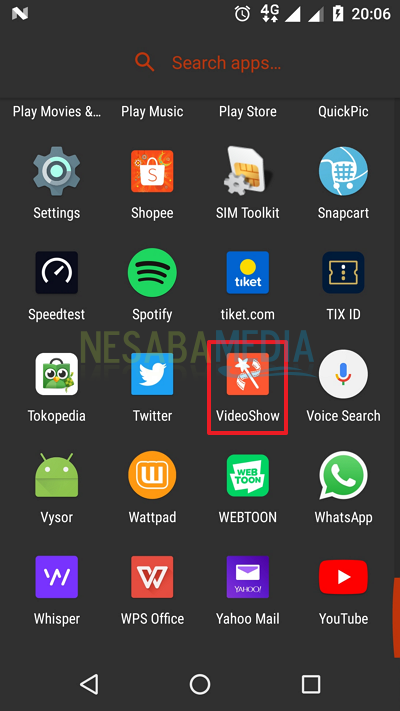
3. Selanjutnya aplikasi akan terbuka dan menampilkan tampilan default. Untuk membuat video, silakan klik Create now.
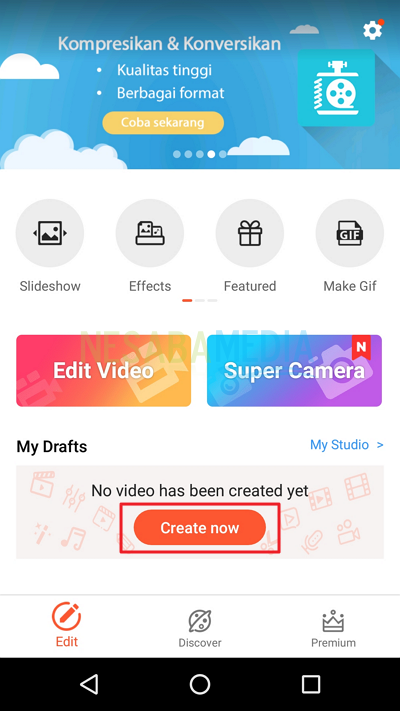
4. Anda akan diarahkan ke gallery dalam HP anda. Silakan memilih klip atau foto maupun gambar yang ingin ditambahkan.
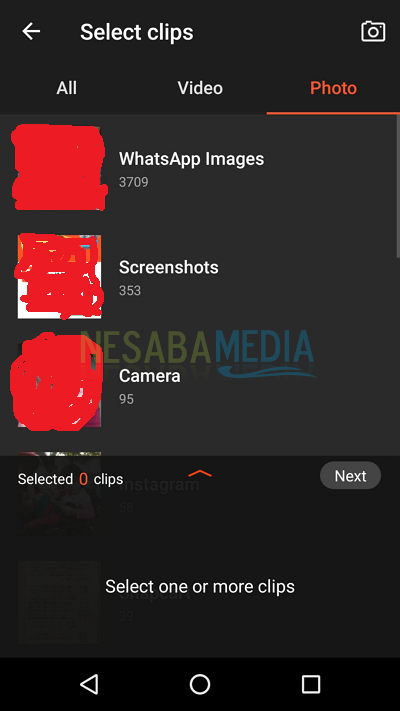
5. Setelah memilih gambar, silakan anda klik tombol Next.
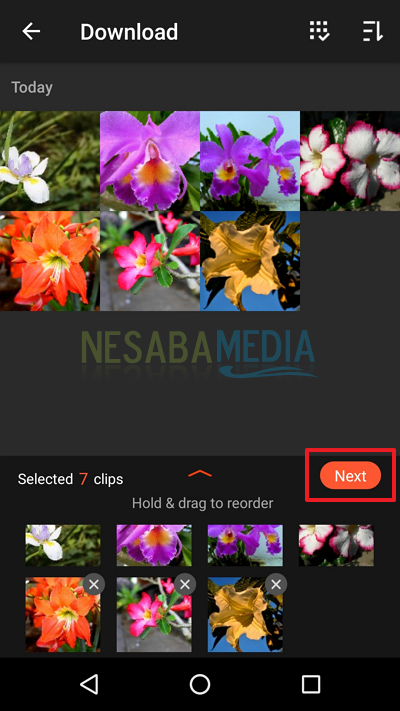
6. Kemudian anda akan diarahkan ke jendela editor. Untuk menambahkan music atau file audio, silakan klik Tap to add music.
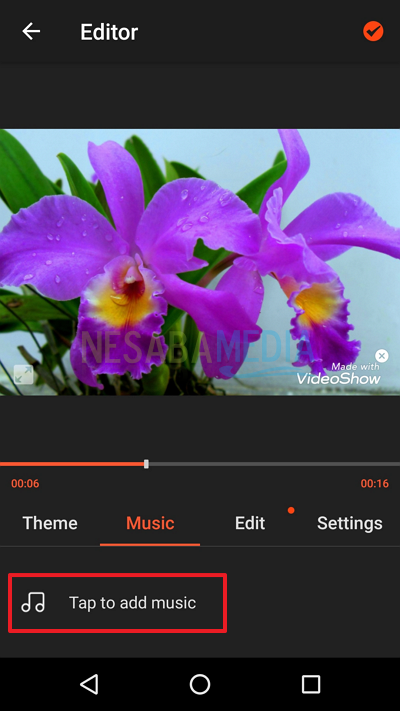
7. Anda akan secara otomatis diarahkan ke halaman yang mengandung file musik atau audio. Silakan klik tab My Music, kemudian pilih file audio yang diinginkan.
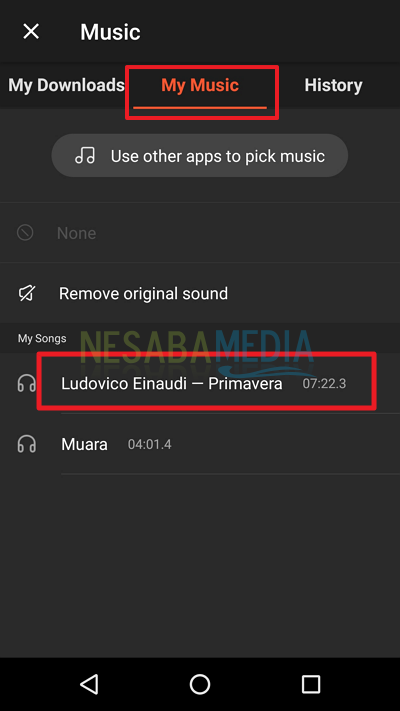
8. Kemudian anda akan diarahkan ke jendela preview. Pada jendela ini, anda akan diperdengarkan file audio yang sebelumnya telah dipilih. Jika musik tersebut sesuai dengan yang anda inginkan, silakan klik Add Music.
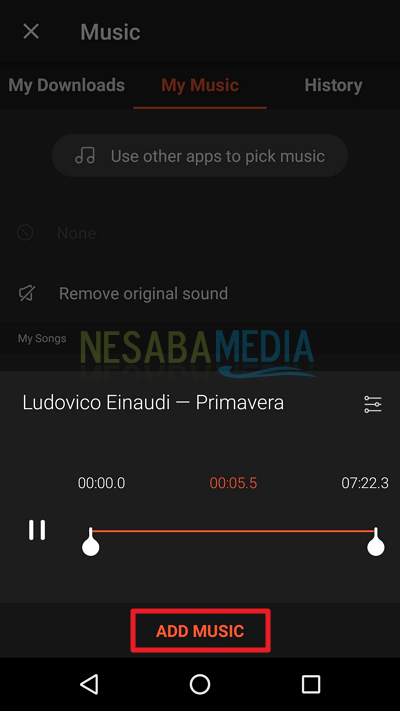
9. Selanjutnya anda akan diarahkan pada halaman kerja. Di sini anda akan ditunjukkan file video yang sebelumnya telah anda kerjakan. Jika telah sesuai dengan yang anda inginkan, silakan klik tanda centang di bagian kanan atas.
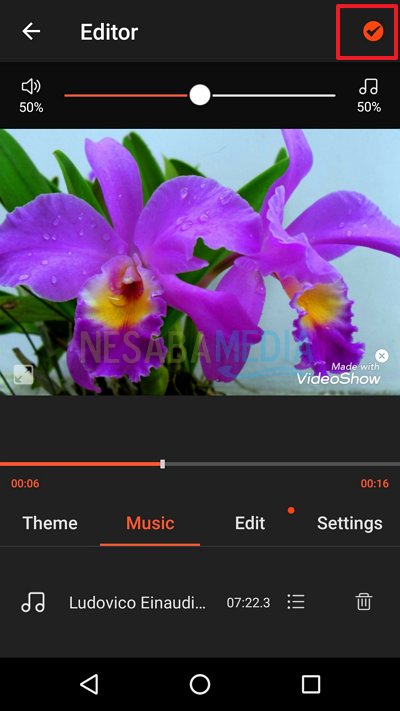
10. Kemudian, untuk menyimpan, silakan klik Save to Gallery.
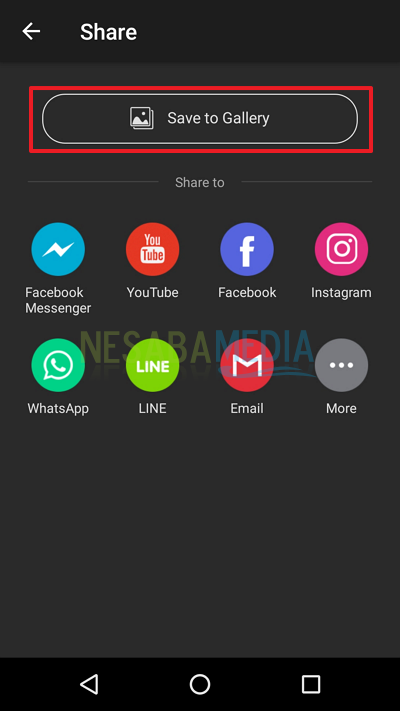
11. Tunggu hingga HP anda selesai melakukan proses rendering dan penyimpanan.
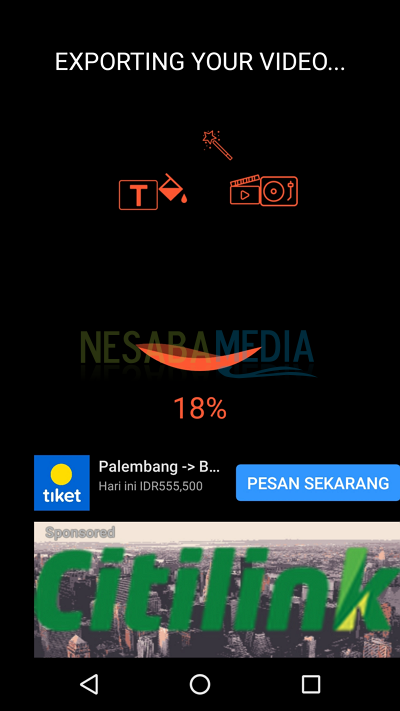
12. Jika berhasil, anda akan diarahkan ke sebuah halaman seperti di bawah ini.
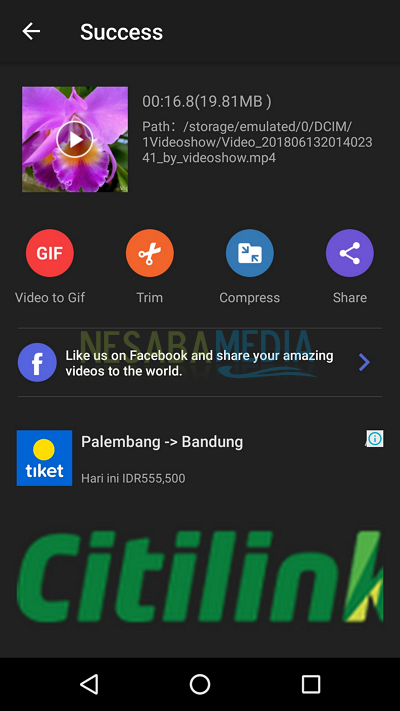
13. Silakan cek di Gallery HP anda, file tersebut akan secara otomatis tersimpan.
Demikianlah beberapa langkah yang dapat anda lakukan untuk cara membuat video dari gambar dan lagu yang anda miliki. Untuk membuat video sederhana, tutorial cara membuat video diatas sudah lebih dari cukup dan sangat mudah dipraktekkan. Bagaimana, mudah bukan?
Editor: Muchammad Zakaria
Download berbagai jenis aplikasi terbaru, mulai dari aplikasi windows, android, driver dan sistem operasi secara gratis hanya di Nesabamedia.com:













